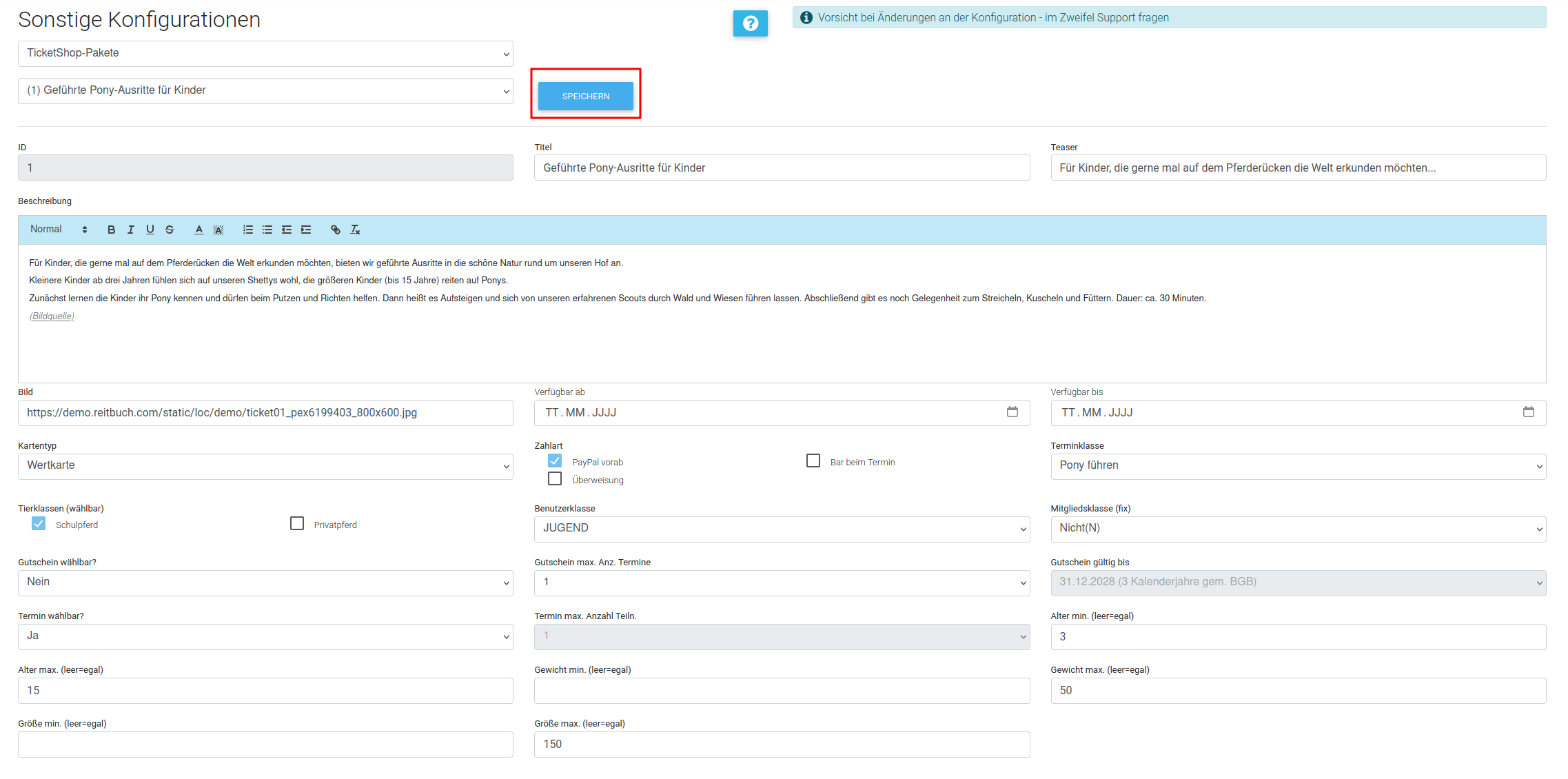Konfiguriert wird das Ticket über Konfiguration > Sonstiges > TicketShop-Pakete.
Hier können Sie unter <NEU> ein neues Ticket konfigurieren. Vergeben Sie zunächst den Titel (Namen) des Angebots und klicken dann auf Anlegen.


Konfiguriert wird das Ticket über Konfiguration > Sonstiges > TicketShop-Pakete.
Hier können Sie unter <NEU> ein neues Ticket konfigurieren. Vergeben Sie zunächst den Titel (Namen) des Angebots und klicken dann auf Anlegen.

Nun können Sie für die Startseite einen kleinen Text schreiben. Dieser "Teaser" wird in der Übersicht bereits angezeigt:

In der Beschreibung erläutern Sie jetzt die Leistung, die Sie anbieten. Hier sollten Sie die Eckdaten wie Zielgruppe, Dauer und Art der Leistung beschreiben.

Das von Ihnen gewünschte Bild laden wir gerne für Sie hoch. Senden Sie uns dies gerne per Email zu. Das Bild sollte im jpg-Format mit der Größe 800x600 sein.

Unter "Verfügbar ab" und "Verfügbar bis" können Sie nun den Zeitraum des Angebotes begrenzen. Wenn Sie dies offen lassen und die Termine, die Sie hier anbieten, jetzt schon starten, dann wird das Angebot im Ticket-Shop direkt gezeigt.

Bei "Kartentyp" wählen Sie das gewünschte Gebührenmodell aus. Das kann die normale Wertkarte sein, oder, wenn Sie es für die Auswertungen trennen möchten, eine eigens für die Tickets angelegte Wertkarte, z.B. Ticketwertkarte.
Mögliche Zahlarten sind "Paypal vorab", "Bar beim Termin" oder "Vorkasse".
Als Zahlart empfehlen wir Ihnen "Paypal vorab". Dies ist für Ihre Laufkundschaft sehr bequem, denn Sie kennen dies von vielen anderen Angeboten im Internet. Für Sie ist das Ausfall-Risiko mit Paypal geringer, als wenn Sie "Barzahlung beim Termin" auswählen. Und PayPal bietet sich gerade für kurzfristige Buchungen an. Sie müssen bei Paypal keinen Geldeingang bestätigen, da dies automatisch über das System erfolgt. Nach Buchung hat der Käufer 1 Stunde Zeit, das Ticket per PayPal zu bezahlen. Erledigt er dies nicht, verfällt das Ticket wieder. Grundsätzlich können Sie aber natürlich auch Überweisung (Vorkasse) und Barzahlung (beim Termin) anbieten.
Konfiguration der Ticketwertkarte:
Gehen Sie unter Konfiguration > Karten und legen eine neue Karte an:
Hier der Link zur Hilfe für die Anlage einer Wertkarte: https://support.reitbuch.com/manual.php?pg=68

Unter "Terminklasse" wählen Sie jetzt die Klasse aus, für die das Ticket gelten soll. Ggfs. legen Sie dafür vorher eine neue Klasse (siehe hierzu https://support.reitbuch.com/manual.php?pg=291) und entsprechende Termine bzw. Terminserien (siehe https://support.reitbuch.com/manual.php?pg=264) an.

Bei "Tierklassen" wählen Sie nun aus, auf welchen Tieren die Leistung angeboten wird. Wenn Sie mehrere auswählen, kann der Kunde das bei der Buchung auswählen.

Bei "Benutzerklasse" wählen Sie aus, für wen das Angebot gilt. Hier haben Sie auch noch die Auswahlmöglichkeit "(autom. über/unter 18)". Wenn Sie dies hier angeben, dann wird die Benutzerklasse automatisch durch die Angabe des Geburtsdatums ausgewählt - über 18 Jahre Erwachsen, unter Jugend.
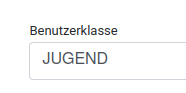
Die "Mitgliedsklasse" ergibt sich automatisch durch den Status des Kunden, der das Ticket auswählt. In der Regel sind dies keine Mitglieder, da es sich ja um Laufkundschaft handelt, also hier Nicht(N)
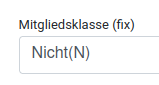
Bei "Gutschein wählbar" haben Sie folgende Auswahlmöglichkeiten:
Nein
Ja (unbeschr.)
Ja (max. 10 offene insges.)
Ja (max. 50 offene insges.)
Ja (max. 100 offene insges.)
Nein bedeutet, dass der Kunde direkt bei der Buchung einen Termin auswählen muss. Bei "Ja" kann er auch nur einen Gutschein für die von Ihnen angebotene Leistung kaufen. Der Gutschein-Inhaber kann dann später im Ticketshop den Gutschein einlösen und dabei einen Termin auswählen.
Die Begrenzung in Klammern max. ... betrifft Ihren Betrieb, sprich wie viele Gutscheine ohne Termin maximal an Kunden vergeben werden können.
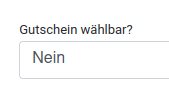
"Gutschein max Anz. Termine" gibt an, wie viele Termine mit einem Ticket gebucht werden können. Die Auswahl ist 1, 2 oder 3.
Dies betrifft im Prinzip die Höhe des Gutscheins, also ob ein, zwei oder drei Termine verschenkt werden.
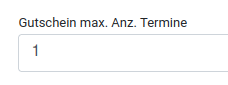
"Gutschein gültig bis" ist im BGB geregelt und gilt aktuell 3 Jahre. Daher ist dies grau unterlegt und Sie können das nicht ändern.

Unter "Termin wählbar" können Sie angeben, ob der Kunde selbst einen Termin aus den von Ihnen vorher angelegten Terminen auswählen darf, oder nicht, also Ja oder Nein.
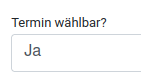
"Temin max Anzahl Teiln." ist immer nur 1, weil über die Kurz-Registrierung nur 1 Person angemeldet werden kann.
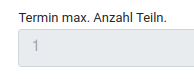
Unter "Alter min. (leer=egal)" können Sie das Mindest-Alter des Teilnehmers angeben. Durch die Angabe des Geburtsdatums würde das System bei Teilnehmern, die das Mindestalter nicht erreicht haben, eine Fehlermeldung anzeigen.

"Alter max. (leer=egal)" beschränkt nun das Alter in die andere Richtung.
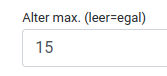
Bei "Gewicht min.(leer=egal)" und "Gewicht max.(leer=egal)" erfassen Sie die Gewichtsgrenzen der Reiter. Die Gewichtsangabe wird beim Kauf des Tickets abgefragt.

Auch für die Größe können Sie unter "Größe min.(leer=egal)" und "Größe max.(leer=egal)" Vorgaben machen.

Wenn Sie alle Angeben getätigt haben, denken Sie bitte unbedingt daran, auf "Speichern" oben über dem Titel zu drücken.